
Windows 메모리 진단 – 컴퓨터에서 메모리 문제 확인
윈도우 7에서 컴퓨터 메모리 문제를 검색하는 데는 ‘Windows 메모리 진단’ 도구가 사용됩니다. 윈도우 7을 사용하다가 메모리에 문제가 감지되면 운영체제가 자동으로 이 도구를 실행하기도 합니다.
이전에는 메모리 진단 도구를 다운로드 해서 사용해야 했습니다. 하지만 윈도우 비스타 이후부터는 이 도구가 운영체제에 기본으로 제공되며, 별도의 디스크 없어도 실행 가능하게 되었습니다.
 관련 링크:
관련 링크:
- 컴퓨터의 메모리 문제 진단 – Microsoft Windows
- Windows Vista에서 안정성 진단을 평가하기 위해 선택된 시나리오 – Microsoft TechNet
- Windows 메모리 진단 프로그램 설명 – Q&A Board
이번 글에서는 Windows 메모리 진단 도구를 수동으로 실행하는 3가지 방법을 알려 드립니다. 윈도우 7을 사용하는 중에 메모리 문제가 의심될 때 사용자가 직접 메모리 진단을 수행할 수 있습니다.
1. 시작 메뉴를 통해 실행하기
▼ 시작 메뉴에서 ‘메모리‘를 입력한 후, [Windows 메모리 진단]을 실행합니다.

▼ [지금 다시 시작하여 문제 확인(권장)]을 선택합니다.

▼ 컴퓨터가 다시 시작되고, 자동으로 Windows 메모리 진단 도구가 실행됩니다.
2. 윈도우 7 설치 디스크로 실행하기
Windows 7이 제대로 동작하지 않는다면, 설치 디스크를 사용해 검사를 수행할 수 있습니다.
▼ 윈도우 7 설치 디스크를 넣고 부팅한 후, [다음]을 누릅니다.
▼ [컴퓨터 복구]를 선택합니다.

▼ [다음]을 누릅니다.

▼ [Windows 메모리 진단]을 클릭합니다.
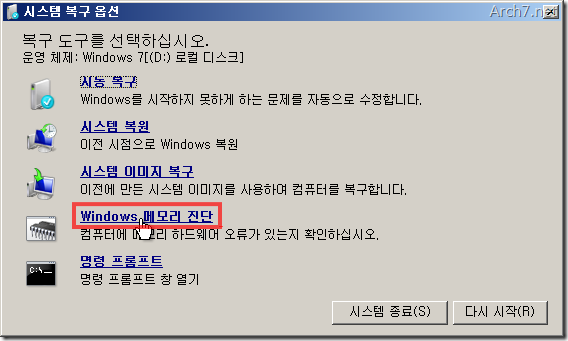
▼ [지금 다시 시작하여 문제 확인(권장)]을 선택합니다.

▼ Windows 메모리 진단 도구가 실행됩니다.
3. 부팅 시 F8을 눌러 실행하기
▼ 컴퓨터가 켜지고, 윈도우 7에 진입하기 전에 키보드의 [F8]키를 눌러(연타!!) 고급 부팅 옵션을 연 후, [Esc]키를 눌러 줍니다.(Windows 부팅 관리자로 진입합니다)
▼ Windows 부팅 관리자가 나오면, 키보드의 [Tab]키를 눌러 도구를 선택합니다.
▼ [Windows 메모리 진단]이 선택되면, [Enter]키를 눌러줍니다.
▼ Windows 메모리 진단 도구가 실행됩니다.
Windows 메모리 진단 도구 옵션 설명
▼ Windows 메모리 진단 도구가 실행되면, 아래와 같이 자동으로 메모리 문제를 확인하게 됩니다.
▼ 메모리 검사가 실행되는 중에 키보드의 [F1]키를 누르면 ‘옵션’을 선택할 수 있습니다.
- 테스트 목록: 실행할 테스트 유형을 선택합니다.(기본, 표준 또는 확장)
- 기본: 기본 테스트는 MATS+, INVC 및 SCHCKR(캐시 사용)입니다.
- 표준: 표준 테스트에는 모든 기본 테스트와 LRAND, Stride6(캐시 사용), CHCKR3, WMATS+, WINVC가 포함됩니다.
- 확장: 확장 테스트에는 모든 표준 테스트와 MATS+(캐시 사용), Stride38, WSCHCKR, WStride-6, CHCKR4, WCHCKR3, ERAND, Stride6(캐시 사용), CHCKR8이 포함됩니다.
- 캐시: 각 테스트에 사용할 캐시 설정을 선택합니다.(기본값, 켜기 또는 끄기)
- 테스트 횟수: 테스트를 반복할 횟수를 입력합니다.(기본값은 2번)
▼ 검사가 끝나고 윈도우 7으로 진입하면, 검사 결과를 알림 영역에서 알려 줍니다.
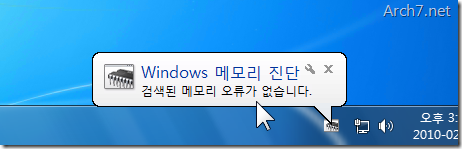
윈도우 7 기능 소개
- 2010/02/13 상위 버전의 윈도우 7으로 업그레이드 하기 (윈도우 애니타임 업그레이드)
- 2009/11/17 [잡담] 최소화, 작업 표시줄에 고정
- 2009/08/10 장치 및 프린터(Devices and Printers)






































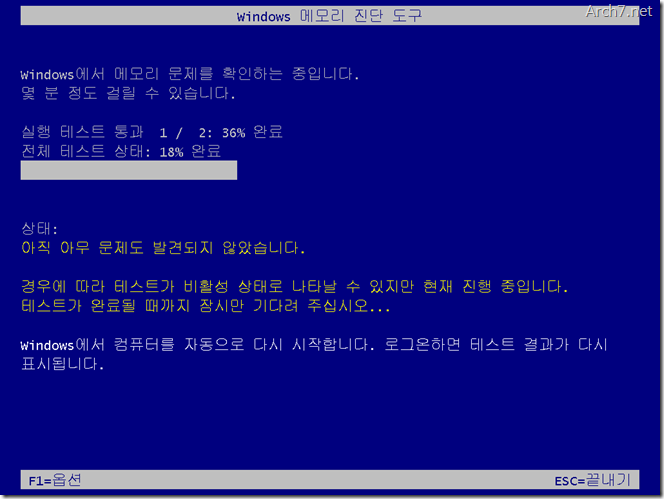
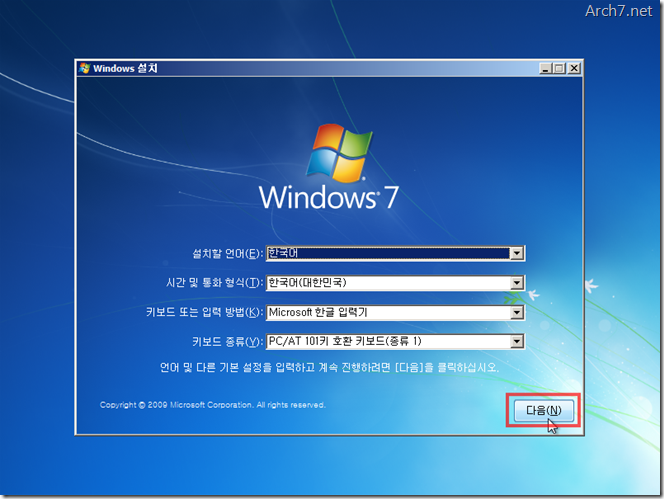



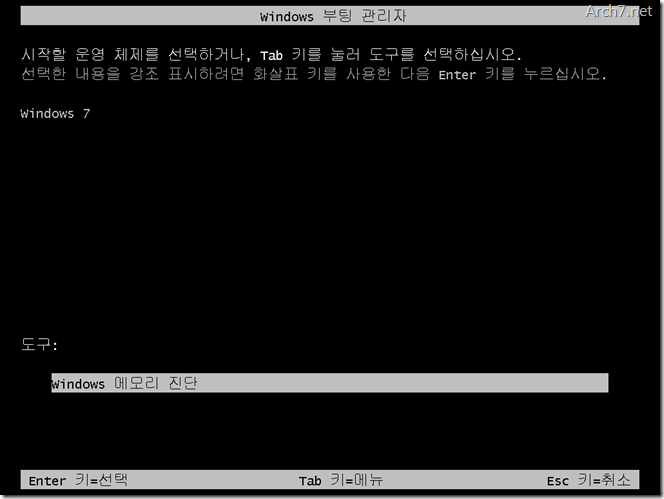

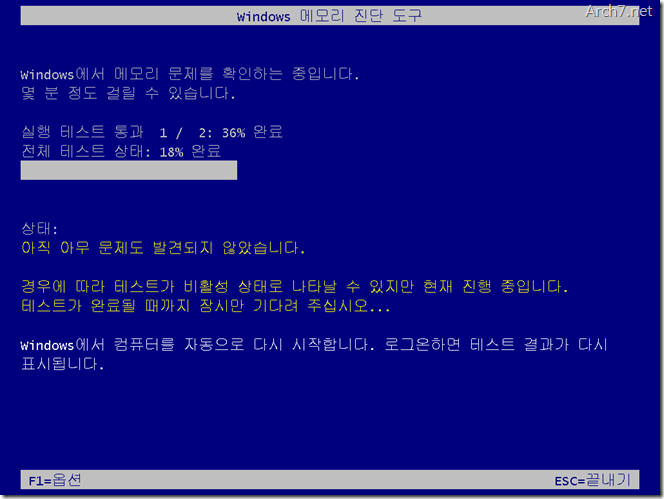
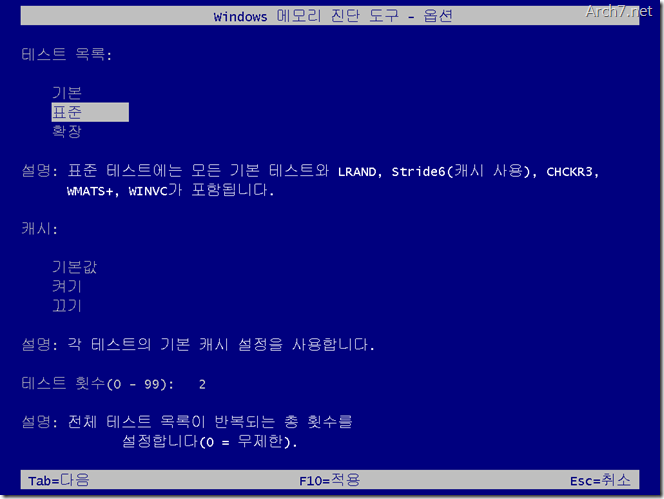

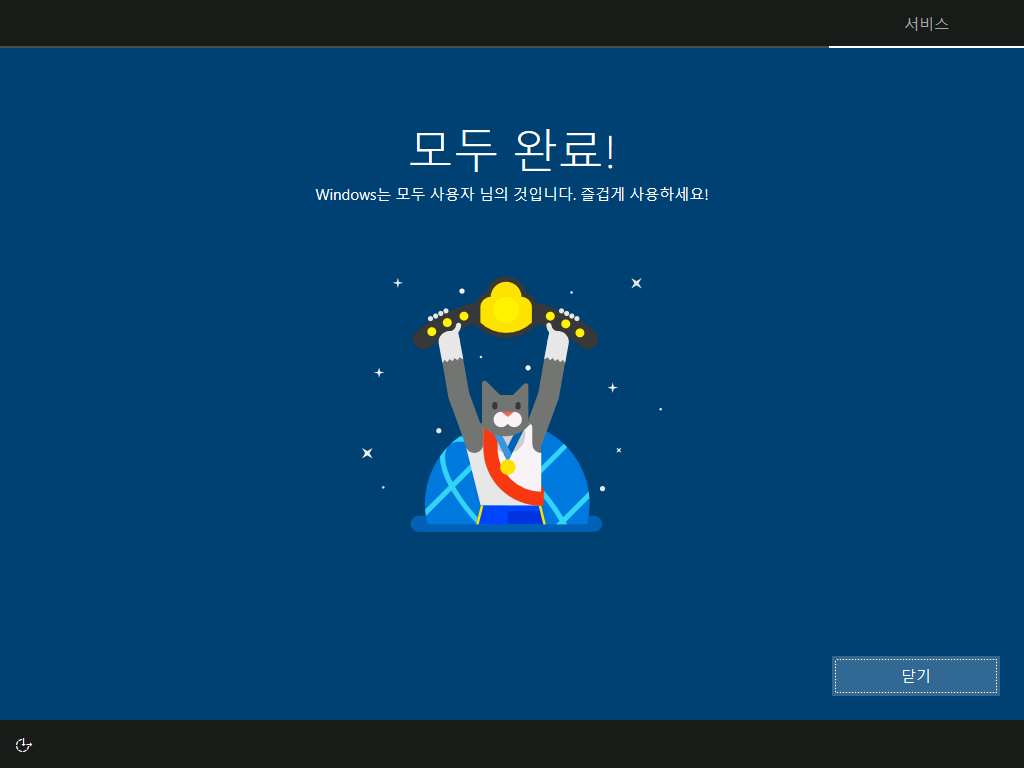
전 아직 이런 현상이 없어서….
이런 현상이 일어나면 꼭…~~~~ 해봐야 되겠어요….^^
날씨가 쌀쌀하네요…
환절기 감기 조심 하세요……
예전에 남는 컴에 우분투 리눅스를 설치하고 부팅할 때 커널 패닉이 자꾸 일어났던 일이 생각나네요. 시디의 무결성을 체크해봐도 아무 문제도 없었는데도 자꾸 그래서 무지 짜증나던 참이었는데 메모리 체크를 해보니 하필이면 1GB 메모리와 512MB 메모리 두 개가 나란히 문제더라구요… 예전에 데스크탑으로 쓸 때는 문제가 없었는데 왜 그런지 모르겠어요. ㅎㅎ 결국 두 개 뽑아서 버리고 256MB 하나만 끼웠는데ㅠㅜ gnome 을 설치하지 않아서 그런지 다행스럽게도 잘 돌아가더라구요. ㅎㅎ..
저 전에 쓰던 메모리가 타버려서 메모리를 새로 사서 교체 하였습니다.
그런데 저위와 같은 현상이 생기는데요 진단을해도 컴퓨터 부팅시에 계속 검은화면 메모리진단이떠서 신경쓰이네요 nsb8603@naver.com 좀 알려주세요~~! 바이오스에서 건들어야하나요?
저번주 수요일날 내린 비 때문에 엄청난 수재(水災)가 발생했습니다. 제가 지금 있는 곳도 가장 비가 많이 내린 곳으로 정말 많은 분들이 피해를 입었죠. 주위에 내다버린 가구들은 셀수도 없고, 컴퓨터 및 많은 전자기기가 완전 침수되어 못쓰게 되었습니다. – 진흙탕에서 건저네 DDR2 1gb 램 – 자원봉사(?)로 수재민들을 도우면서 정말 엄청난 물품들을 갖다버렸습니다. 이중에 케이스가 열여있는 컴퓨터가 버려져 있길레 혹시 복구할 수 있을까 램을 뽑아왔..